驅動精靈怎樣設定代理-驅動精靈設定代理的方法
- WBOYWBOYWBOYWBOYWBOYWBOYWBOYWBOYWBOYWBOYWBOYWBOYWB轉載
- 2024-03-05 08:22:33917瀏覽
php小編魚仔為您詳細介紹驅動精靈如何設定代理程式的方法。在網路環境受限或需要透過代理伺服器下載驅動程式時,設定代理可以幫助您順利完成任務。本文將為您解釋驅動精靈設定代理的具體步驟,讓您輕鬆應對各種網路情況,並暢快下載所需驅動。接下來,讓我們一起來了解驅動精靈的代理設定方法吧!
進入驅動精靈後,點擊右上角“三”,如下圖所示。
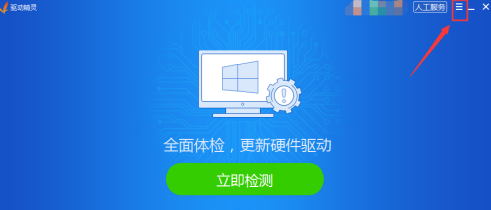
進入選項後,點擊“設定”,如下圖所示。

進入設定後,點選“上網代理”,如下圖所示。
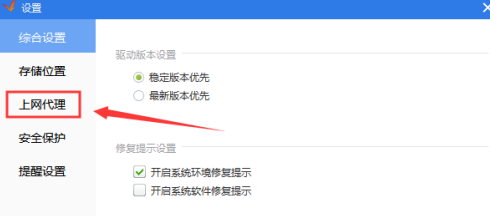
進入上網代理後,點選“自訂代理設定”,如下圖所示。
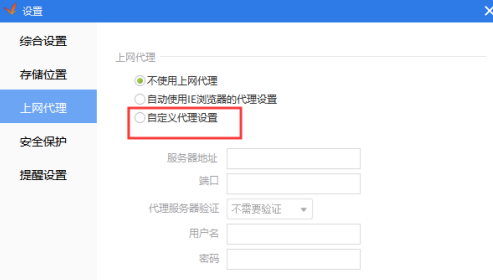
進入自訂代理設定後,輸入“資訊”,點選“確定”,如下圖所示。
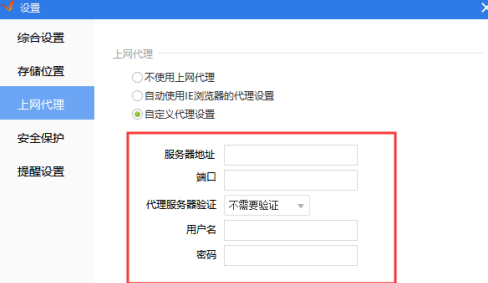
以上是驅動精靈怎樣設定代理-驅動精靈設定代理的方法的詳細內容。更多資訊請關注PHP中文網其他相關文章!
陳述:
本文轉載於:pcsoft.com。如有侵權,請聯絡admin@php.cn刪除

